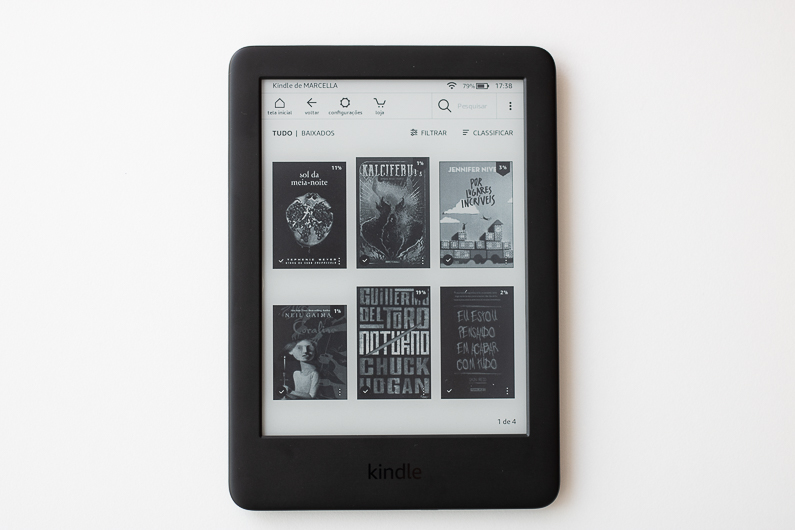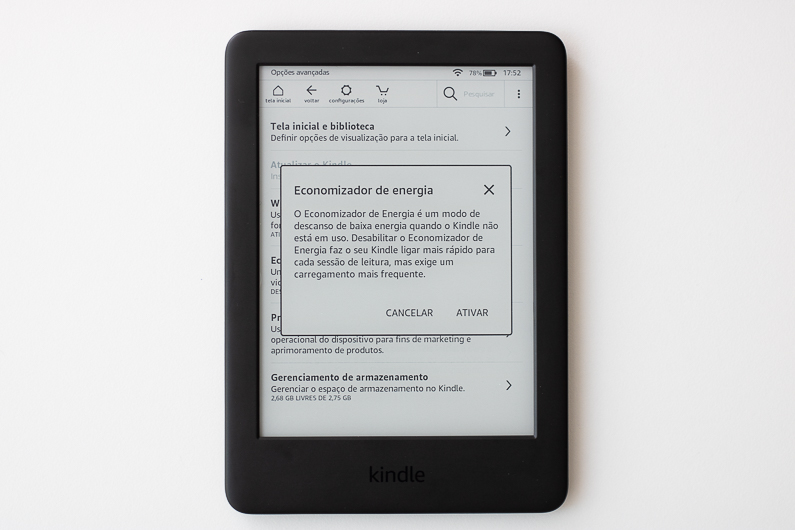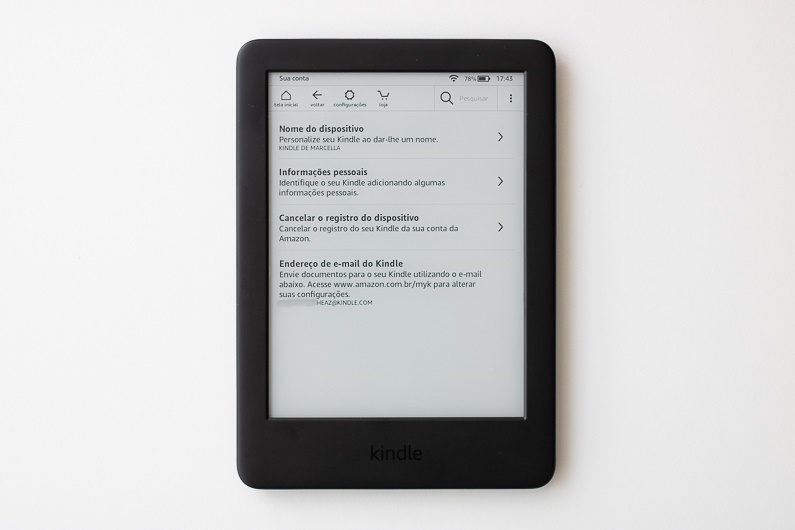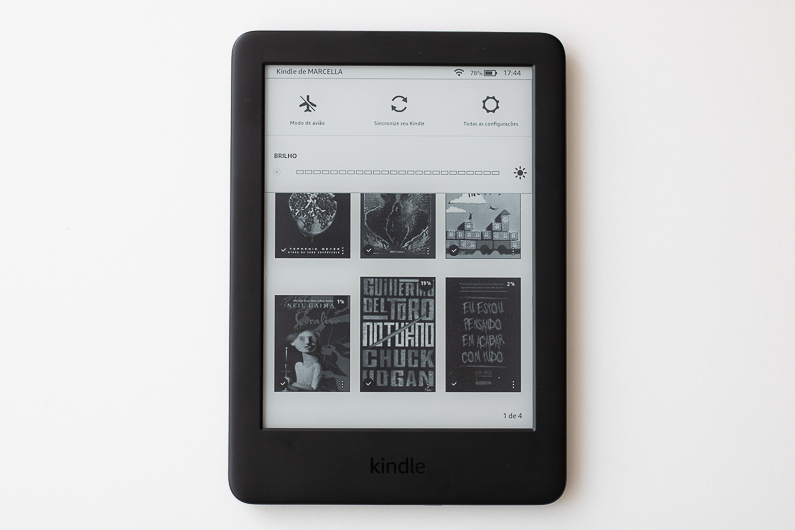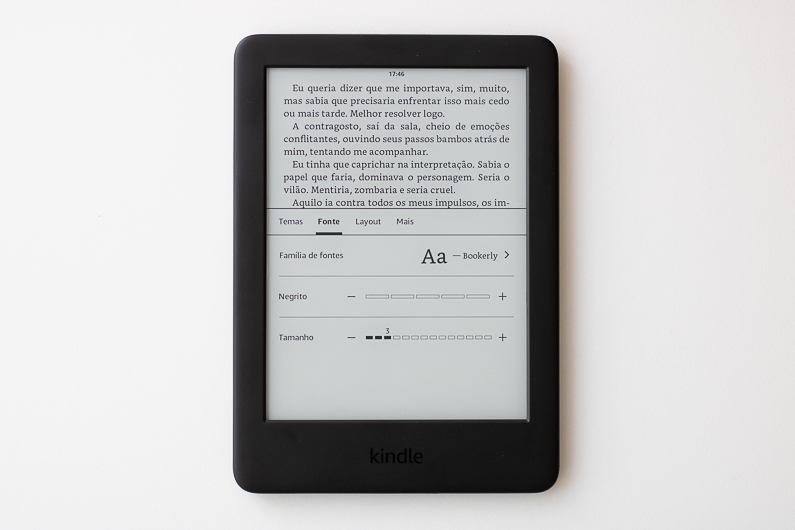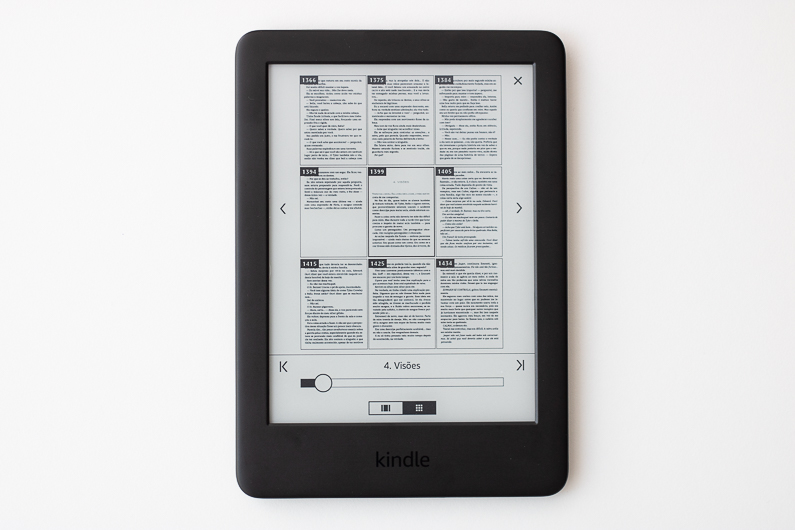Dicas
Kindle para iniciantes: como aproveitar ao máximo o leitor digital da Amazon

O Kindle é o leitor de livros digitais comercializado pela Amazon. Atualmente em sua 10ª geração, a família de dispositivos facilita a leitura de ebooks, revistas e outras mídias, e dá ao usuário a possibilidade de armazenar milhares de títulos em um aparelho que pesa pouco mais de 150 gramas.
O dispositivo traz tecnologia que simula uma folha de papel (chamada de e-ink), que permite leitura mais confortável e menos cansativa aos olhos. As versões mais recentes do Kindle chegaram ao mercado com retroiluminação (emitida da lateral da tela para o texto!), que leva essa experiência também para ambientes mais escuros.
Mas o dispositivo vai além de uma dinâmica mais confortável (e leve) de leitura. Todos os Kindle oferecem uma série de configurações e personalizações capazes de adaptar essa experiência de acordo com os gostos e as necessidades de cada usuário.
A seguir, o 33Giga te mostra os recursos que os leitores de primeira viagem precisam conhecer para aproveitar o leitor digital ao máximo.
Leia mais:
Novo Kindle alia beleza a bom custo-benefício
Kindle Oasis (2017): o melhor e mais caro dos leitores digitais da Amazon
Biblioteca digital
Por padrão, a tela inicial do Kindle mostra três dos últimos livros que você abriu e o restante do conteúdo são recomendações de ebooks da loja da Amazon. Mas é possível dar a essa página um visual mais parecido com uma galeria, que destaca apenas os livros que estão armazenados no dispositivos. Dessa forma, fica mais fácil de visualizar e navegar pelos conteúdos da sua biblioteca.
Tutorial:
1 – Na barra superior, entre em configurações.
2 – Todas as configurações.
3 – Opções do dispositivo.
4 – Opções avançadas.
5 – Tela inicial e biblioteca.
6 – Marque como desligado o recurso visualização da tela inicial.
Economia de energia
Por gastar pouca energia, o Kindle pode passar boas semanas longe da tomada. Mas é possível aprimorar ainda mais essa duração com o Economizador de energia. O recurso é um modo de descanso que faz com que o dispositivo consuma ainda menos carga quando não está em uso. Vale destacar, contudo, que ativar essa funcionalidade pode fazer com que o e-reader demore alguns segundos a mais para ligar, mas não é nada absurdo.
Tutorial:
1 – Configurações.
2 – Todas as configurações.
3 – Opções do dispositivo.
4 – Opções avançadas.
5 – Economia de energia e depois Ativar.
Envio de arquivos
Um ponto do leitor digital da Amazon que poucas pessoas conhecem é que o dispositivo tem um e-mail próprio para o envio de arquivos. Isso exclui a necessidade de usar um cabo USB, por exemplo, para transferi-los. Basta enviar uma mensagem do seu e-mail pessoal para o e-mail do Kindle com o documento que deseja transferir salvo em anexo.
Uma dica legal é buscar sempre por arquivos .MOBI. Esse é o formato usado do Kindle e vai permitir que você use as personalizações que vai conhecer ao longo dessa matéria.
Tutorial:
1 – Configurações.
2 – Todas as configurações.
3 – Sua conta. Seu em-mail @kindle vai estar destacado no fim da página.
Sincronização
Quando você compra um ebook pelo site da Amazon ou transfere um arquivo pelo e-mail Kindle é preciso sincronizá-los com a sua biblioteca digital. Para isso, basta tocar em configurações – na barra superior da tela inicial – e depois em Sincronize seu kindle. Em pouco segundos ele vai verificar qualquer novidade disponível e fazer o download.
Personalização da leitura
Com um livro aberto na tela, você pode personalizar toda a sua experiência de leitura. Comece definindo um tema, que vai dispor o texto na página de diferentes maneiras. Depois, dá para escolher entre dez opções de fontes e modificar tamanho e negrito.
No layout, é possível mexer na orientação da leitura (horizontal ou vertical) e no tamanho de margens, alinhamento e espaçamento. Na aba Mais há uma série de outras configurações que você pode ativar ou desativar, entre elas, informação sobre o progresso de leitura, menus e dicas de vocabulário.
Tutorial:
1 – Toque suavemente na parte superior da tela. Uma barra de opções vai aparecer. Entre no símbolo “Aa”.
2 – Navegue pelas abas Tema, Fonte, Layout e Mais para personalizar a leitura como preferir.
Visualização das páginas
Os recursos dessa categoria são especialmente úteis para as pessoas que gostam de reler trechos de um livro e para aquelas que usam o Kindle para estudar ou trabalhar. É possível sobrepor e caminhar por todas as páginas do livro sem se perder da marcação atual. Isso dá ao usuário a possibilidade de “folhear” o livro digital de uma forma muito prática. Você ainda pode ir folha a folha ou visualizar nove páginas menores de uma só vez.
Tutorial:
1 – Deslize o dedo suavemente de baixo para cima na parte inferior da tela.
2 – Use a barra de deslizar e os dois botões sugeridos para folhear as páginas.
Destaque no texto
Pressionando e arrastando o dedo sobre as frases, é possível fazer destaques no livro – segure para começar e solte para parar. O Kindle vai grifar o trecho automaticamente. A partir daí, você pode criar uma nota pessoal ou compartilhar (por e-mail) o que foi destacado. Já ao marcar apenas uma palavra, o dispositivo te mostra o significado no dicionário, o início do verbete da Wikipédia e abre uma caixinha de tradução (recurso legal para quem estudo outros idiomas).
Compre ebooks pelo Kindle
Além de escolher e comprar ebooks pelo site da Amazon, você pode fazer isso sem sair da interface do Kindle. Na barra superior da página inicial do dispositivo, basta clicar no botão loja. Navegue pelas categorias, escolha o título que vai levar, toque em “Comprar por R$ X” e siga as instruções para finalizar o pedido.
Vale lembrar que se você já tem um cartão de crédito cadastrado no site ele aparecerá como sugestão para fechar a compra mais rápido. Mas também dá para usar um vale-presente, código promocional ou um novo cartão de crédito para finalizar o pedido. Depois, é só sincronizar o seu Kindle e partir para a leitura.
Quer ficar por dentro do mundo da tecnologia e ainda baixar gratuitamente nosso e-book Manual de Segurança na Internet? Clique aqui e assine a newsletter do 33Giga